يمكنك تجميع عناصر التحكم أو نسخها أو تغيير حجمها أو تنسيقها في نموذج ورقة عمل.
ملاحظات:
-
لا يمكنك دمج عناصر تحكم النماذج أو عناصر تحكم ActiveX مع أدوات الرسم أو عناصر أدوات SmartArt (مثل الأشكال ورسومات SmartArt) في نفس تحديد المجموعة.
-
تأكد من ظهور علامة التبويب المطور على الشريط. للحصول على مزيد من المعلومات، راجع إظهار علامة التبويب المطور. ثم تأكد من تمكين وضع التصميم. للقيام بذلك، انقر فوق المطور > وضع التصميم (في مجموعة عناصر التحكم ).
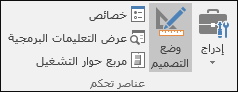
-
عند الانتهاء من العمل مع عناصر التحكم، قم بإيقاف تشغيل وضع التصميم.
انقر فوق حد التحديد لعنصر التحكم.
يظهر حد عنصر التحكم لعنصر تحكم النموذج كنمط منقط وسلسلة من مقابض التحجيم:
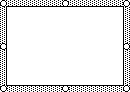
يظهر حد عنصر التحكم لعنصر تحكم ActiveX كسلسلة من مقابض التحجيم:
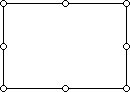
يؤدي استخدام "جزء التحديد" إلى تسهيل تحديد عنصر واحد أو أكثر، وكذلك إظهار ترتيب العناصر أو إخفائه أو تغييره.
-
من علامة التبويب الصفحة الرئيسية، في المجموعة تحرير، انقر فوق بحث وتحديد.
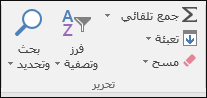
-
قم بتنفيذ أحد الإجراءات التالية:
-
لتحديد العناصر المخفية أو المكدسة أو الموجودة خلف نص، انقر فوق تحديد عناصر، ثم قم برسم مربع فوق العناصر.
-
لفتح جزء مهام يمكنك فيه تحديد الكائنات أو تحديدها أو إظهارها أو إخفائها أو تغيير ترتيبها، انقر فوق جزء التحديد، ثم انقر فوق الخيارات التي تريدها.
-
تلميح: لتحديد عناصر التحكم باستخدام الماوس، اضغط باستمرار على المفتاح CTRL حتى يتم تحديد عناصر التحكم.
أولا، انقر فوق حد التحديد مجموعة.
يظهر حد تحديد المجموعة كسلسلة من مقابض تغيير الحجم:
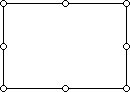
ثم انقر فوق عنصر التحكم الذي تريد تحديده داخل المجموعة.
أولا، انقر فوق حد التحديد مجموعة.
يظهر حد تحديد المجموعة كسلسلة من مقابض تغيير الحجم:
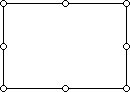
بعد ذلك، اضغط باستمرار على مفتاح CTRL حتى يتم تحديد عناصر التحكم.
انقر فوق حد التحديد مجموعة ، ويظهر حد تحديد المجموعة كسلسلة من مقابض تغيير الحجم:
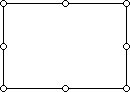
قم بما يلي لتحديد عنصر تحكم مخفي أو ضمن عناصر تحكم أخرى:
-
حدد عنصر التحكم الموجود في الطبقة العلوية.
-
اضغط على TAB للتنقل للأمام أو SHIFT+TAB للتنقل إلى الخلف عبر عناصر التحكم.
على علامة التبويب الصفحة الرئيسية ، في المجموعة تحرير ، انقر فوق بحث عن & تحديد، ثم قم بأي مما يلي:
-
انقر فوق تحديد كائنات، ثم استخدم مؤشر الماوس لرسم مستطيل حول العناصر التي تريد تحديدها.
-
انقر فوق جزء التحديد، ثم استخدم الجزء لتحديد عنصر واحد أو أكثر.
قم بأحد الإجراءين التاليين:
-
لإلغاء تحديد عنصر تحكم واحد أو أكثر، انقر فوق أي مكان خارج عنصر التحكم أو مجموعة عناصر التحكم المحددة أو حد المجموعة.
-
لإلغاء تحديد عنصر تحكم واحد في كل مرة في مجموعة من عناصر التحكم المحددة، اضغط باستمرار على CTRL وانقر فوق عنصر التحكم.
هل تحتاج إلى مزيد من المساعدة؟
يمكنك دائماً الاستفسار من أحد الخبراء في مجتمع Excel التقني أو الحصول على الدعم في المجتمعات.










